“ЈоллиВаллет” је рекламни програм претраживача. Издавач (http://www.jollywallet.com) тврди да је то апликација за поврат новца за куповину на мрежи која вам помаже да зарадите новац приликом куповине на мрежи. „ЈоллиВаллет” је инсталиран на вашем рачунару као скуп других програма и из тог разлога увек морате да обратите пажњу када инсталирате програм на рачунар. „ЈоллиВаллет” је инсталиран као проширење претраживача унутар вашег интернет претраживача (Интернет Екплорер, Гоогле Цхроме, Мозилла Фирефок) и испоручује злонамерне нежељене рекламе на ваш рачунар.
Да бисте потпуно уклонили „ЈоллиВаллет” адвер са вашег рачунара, пратите кораке описане у овом чланку:
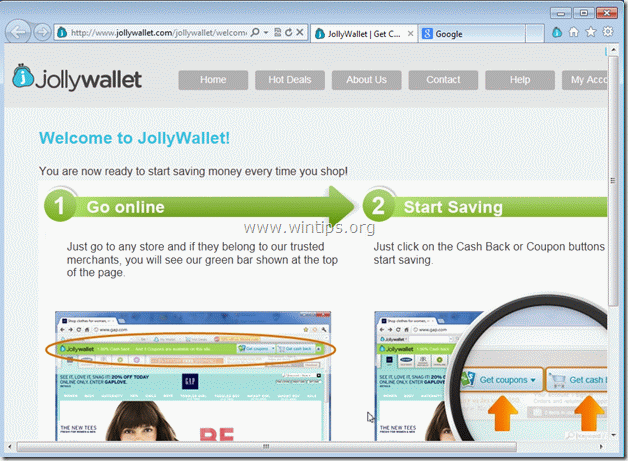
Како уклонити рекламни софтвер "ЈоллиВаллет".
Корак 1. Деинсталирајте „ЈоллиВаллет“ са контролне табле.
1. Да бисте то урадили, идите на Старт > Цонтрол Панел.
{Почетак > Подешавања > Контролна табла. (Виндовс хр)}

2. Двапут кликните да отворите "Додај или уклони програме" ако имате Виндовс КСП или
"Програми и функције" ако имате Виндовс 8, 7 или Виста).

3. На листи програма пронађите и уклони/деинсталирај: “ЈоллиВаллет” (Аутор ЈоллиВаллет) апликација.
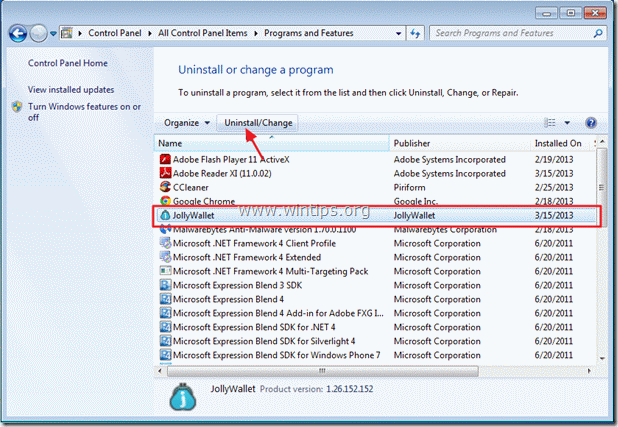
Корак 2: Очистите рачунар користећи "АдвЦлеанер".
1. Преузмите и сачувајте "АдвЦлеанер" услужни програм на радној површини.

2. Затворите све отворене програме и Дупли клик за отварање "АдвЦлеанер" са радне површине.
3. Притисните "Избриши".
4. Притисните "ок" у прозору "АдвЦлеанер – Информације" и притисните "ок„опет да поново покренете рачунар.

5. Када се рачунар поново покрене Близу „АдвЦлеанер“ информативни извештај.
Корак 3.Чист са вашег рачунара злонамерне претње.
Пријавите се на Виндовс и користите програм „МалвареБитес Антималваре“ да бисте очистили рачунар од злонамерних претњи које су остале на вашем рачунару.*
*Ако не знате како да инсталирате и користите "МалвареБитес Анти-Малваре“, прочитајте ове упутства.
савет: Да бисте били сигурни да је ваш рачунар чист и безбедан, извршите потпуно скенирање Малваребитес' Анти-Малваре у Виндовс-у „Безбедан режим“.*
*Да бисте ушли у Виндовс безбедни режим, притисните „Ф8" док се рачунар покреће, пре него што се појави Виндовс логотип. Када "Виндовс мени напредних опција" се појави на екрану, користите тастере са стрелицама на тастатури да бисте прешли на Безбедни режим опцију, а затим притисните „ЕНТЕР".
Корак 4. Очистите нежељене датотеке и уносе.
Користите "ЦЦлеанер" програмирајте и пређите на чист ваш систем од привременог интернет датотеке иневажећи уноси у регистар.*
*Ако не знате како да инсталирате и користите "ЦЦлеанер", прочитајте ове упутства.
Не могу нигде да пронађем програм Јолли Валлет, али када се пријавим, појављује се на мојој траци са алаткама. Чак сам проверио и додатке и још увек не могу да их пронађем.
